Oavsett om du har uppgraderat till en av Apples senaste iPhones eller uppdaterat din nuvarande enhet till den senaste iOS-programvaruversionen, kanske du har märkt att din batteritid helt enkelt inte är vad den brukade vara. Batteritiden är en av de viktigaste aspekterna av din iPhone. När allt kommer omkring är det ingen idé om batteriet är urladdat.
Om du är bland dem som har problem, svettas inte. Här är några saker du kan göra för att se till att du får ut så mycket batteri som möjligt ur din iPhone.
Innehåll
- Lågeffektläge
- Kill Battery Hogging-appar
- E-posthämtning
- Visuella effekter
- Runaway-appar
- Fastnade e-postmeddelanden
- Relaterade inlägg:
Lågeffektläge
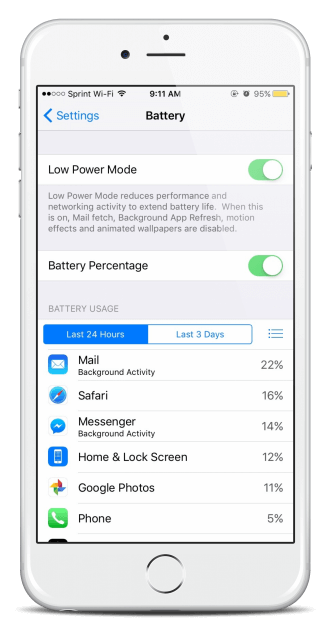
I iOS 9 introducerade Apple en ny funktion som heter Low Power Mode som inaktiverar ett antal batteritömmande bakgrundsaktiviteter för att spara timmar av batteritid. Tänk på att om du är beroende av omedelbara kalender- och e-postmeddelanden, är Low Power Mode förmodligen inte det bästa alternativet eftersom det stänger av bakgrundsappaktivitet. Men för många människor är detta ett fantastiskt sätt att spara iPhone-batteri eftersom det tillåter användaren att helt enkelt aktivera ett alternativ istället för att pilla runt i appen Inställningar.
Din iPhone kommer automatiskt att fråga dig om du vill gå in i lågeffektläge när du når 20 procent, men du kan också aktivera det manuellt genom att gå till Inställningar > Batteri. Den här funktionen är särskilt användbar när du vet att du inte kommer att ha tillgång till en laddare på ett tag.
Kill Battery Hogging-appar
Det finns vissa appar som bara älskar att äta upp varje bit av din iPhones batteri. Det första är att göra lite utredningsarbete för att upptäcka vilka appar som dödar ditt batteri. Du kan göra detta genom att gå till Inställningar > Batteri. Här kommer du att kunna se strömförbrukningen per app under de senaste 24 timmarna eller under den senaste veckan. Om du ständigt använder en viss app, som YouTube till exempel, är det förståeligt att den använder en massa batteri. Du vill främst rikta in dig på appar som förbrukar en massa ström i bakgrunden.
Det bästa du kan göra med dessa appar är att stänga av bakgrundsaktiviteten om du inte är beroende av dem för viktig information. Till exempel, om du använder en kalenderapp från tredje part som skickar meddelanden om din kommande händelser kanske det inte är en bra idé att stänga av bakgrundsaktivitet eftersom du inte längre kommer att få dem meddelanden. Däremot kan andra appar som Facebook eller Twitter ladda en massa batteri om du har dem inställda för att skicka push-meddelanden varje gång någon "gillar" ett foto på din katt. Du kommer förmodligen att överleva om du stänger av dessa aviseringar och du kommer att njuta av den extra batteritiden.
E-posthämtning
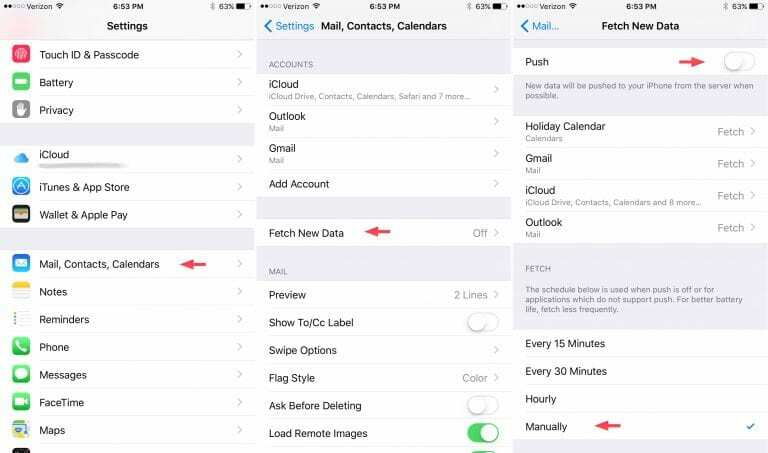
En majoritet av e-postklienter på iPhone använder ett system som kallas "Push" som aktivt kontrollerar din e-postserver i realtid och skickar ut varningar när något nytt kommer in. Som du kan föreställa dig kan denna ständiga bakgrundsaktivitet vara ett riktigt batteri.
När Low Power Mode är aktivt på din iPhone är "Push" inaktiverat och ett mindre strömkrävande system som kallas "Fetch" används. Istället för att ständigt övervaka din e-postserver, hämta endast kontroller efter ny e-post i förinställda intervaller eller när du öppnar din e-postapp.
För att stänga av Push till förmån för Hämta, gå till Inställningar > E-post, kontakter, kalendrar > Hämta nya data. Se till att "Push"-alternativet längst upp på skärmen är avstängt och välj sedan tidsintervallet du vill att din e-postdata ska hämtas längst ned. För att spara mest batteri, välj "Manuellt" för att få din e-post kontrollerad först när du öppnar appen.
Visuella effekter
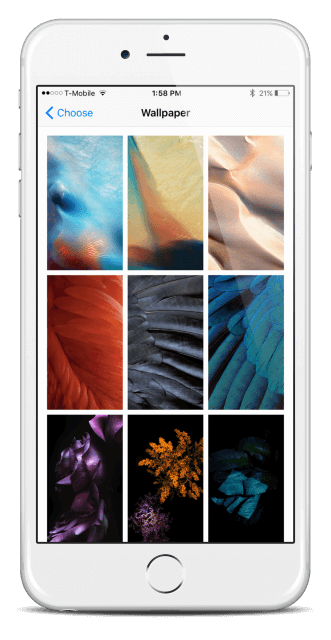
Det kan tyckas litet, men att ha antingen en dynamisk tapet eller perspektivzoom aktiv på din tapet är en stor batteriförbrukning. Dessa funktioner är inaktiverade i lågenergiläge, men för att undvika det här problemet helt och hållet, gå till Inställningar > Bakgrund och välj en "Stillbild" bakgrund och se till att perspektivzoom är avstängd.
Runaway-appar
Även om vi älskar våra gratisappar från butiken, var försiktig med de skenande apparna. De kan ibland vara en av de största bidragsgivarna till problemet med batteridränering.
Det som orsakar det är en app (eller appar, men vanligtvis bara en) som avbröts mitt under att göra något som kräver att skicka eller ta emot data. Om appen inte är korrekt kodad för att hantera detta, fortsätter den att försöka slutföra skicka/ta emot, men misslyckas varje gång. Men den förbrukar bearbetningstid, batteri och ibland data när den försöker.
För att fixa det måste appen identifieras och antingen dödas, eller, i vissa fall, raderas och installeras om. Gå till Inställningar/Batteri, scrolla till botten och titta på Användandeoch Står fast vid. Om de är exakt likadana är det en riktig skenapp.
Fastnade e-postmeddelanden
För en tid sedan med lanseringen av iOS 9.2 fanns det problem med lågt batteri för personer som använde Microsoft Exchange från sitt arbete på sina iPhones.
Om appen är Mail och du har ett Microsoft Exchange-konto på telefonen är det Exchange-kontot som kan orsaka problemet. Detta är en bugg i Microsofts ActiveSync-protokoll. För att fixa det, radera antingen Exchange-kontot, starta om telefonen och lägg till det igen, eller stäng av alla strömbrytare för det i Inställningar/Mail, Kontakter, Kalendrar. Starta om och slå sedan på dem igen.
Det finns också en chans att du kan ha ett e-postmeddelande i din utkorg i din Mail-app som kan bidra till batteriproblem. Vänligen kolla vår artikel om hur man åtgärdar problemet kring fastnade e-postmeddelanden.
Naturligtvis, om du hellre inte vill pilla runt med dessa inställningar och du inte är orolig för att missa några bakgrundsmeddelanden, kan du alltid slå på det fullfjädrade lågeffektläget manuellt. Hur som helst, njut av den extra batteritiden!